
ibis Paintで!つながるLINE絵文字の作り方
つながるLINE絵文字の作り方について書きます。
アイビスペイントというお絵描きアプリでの作り方です。

つながる絵文字を作れると、表現の幅が広がります。
普段使いはもちろん、トーク画面で目立つのでお祝いなどの特別な日にもぴったりです。
今回はこちら↓の つながる絵文字の作り方を説明します。

※色んなやり方があると思うのでこのやり方を強制するものではありません!
こんなやり方もあるのねと思っていただけると幸いです。
①アイビスペイントを開きます
②「マイギャラリー」→「+」をタップし、横180×縦180のキャンバスを2つ用意します
(用意しておくだけでまだ使いません)


③まず完成絵を描くために、横360×縦180のキャンバスを開きます

④360×180のキャンバスに完成絵(つながった状態の絵)を描きます。
⑤絵が完成したら、レイヤー画面を開き「全結合を追加」をタップし、「コピー」します



⑥180×180のキャンバス(②)のうち1つを開き、⑤でコピーした絵を「貼り付け」します。


貼り付けをタップすると、上に数字が出てきます。
ここがとても大切です。必ず(0,0)します。
⚠️(-0,-0)もダメです!必ず(0,0)で!
(0,0でスクショしたかったけど無理でした!)
(0,0)にできたら右下の緑の✔︎マークをタップします。

⑦もうひとつの180×180のキャンバス(②)を開き、⑥と同じように貼り付けます。
今度は(-180,0)になるようにします。
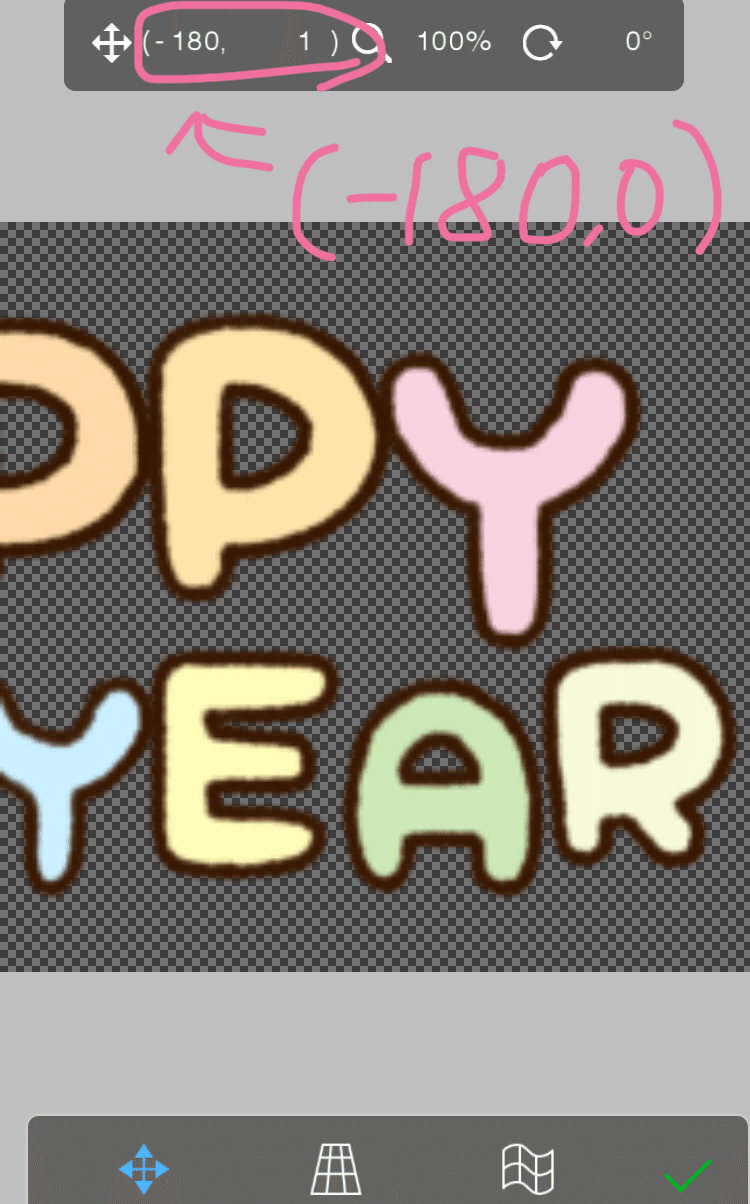
⑧完成。上手い具合にできたか確認します。

以上です。数字が命、数字だけが頼りです!
数字が少しでもズレるときれいにつながりません。
⚠️2021.8.27追記
クリエイターのKOFさんより他のやり方も教えていただきました(*^^*)
やってみたところ簡単に成功しましたのでシェアしたいと思います。(KOFさんに掲載許可いただいています🍀)
上の④までは一緒ですので、④の続きとして見ていただければと思います。
区別しやすいように上の説明のイラストと違うイラストにしています。
⑤360×180の絵が完成したら「…」→「作品を複製」をタップします。

⑥360×180の絵のどちらかを開き「キャンバス」→「キャンバスサイズ」をタップします。


⑦縦横比維持のチェックを外し「180」「180」と入力し「←」をタップ→緑色の✔︎をタップします。


⑧もうひとつの360×180の絵(⑤で複製したもの)を開き、⑥⑦と同じ作業をします。
「→」をタップ→緑色の✔︎をタップします。

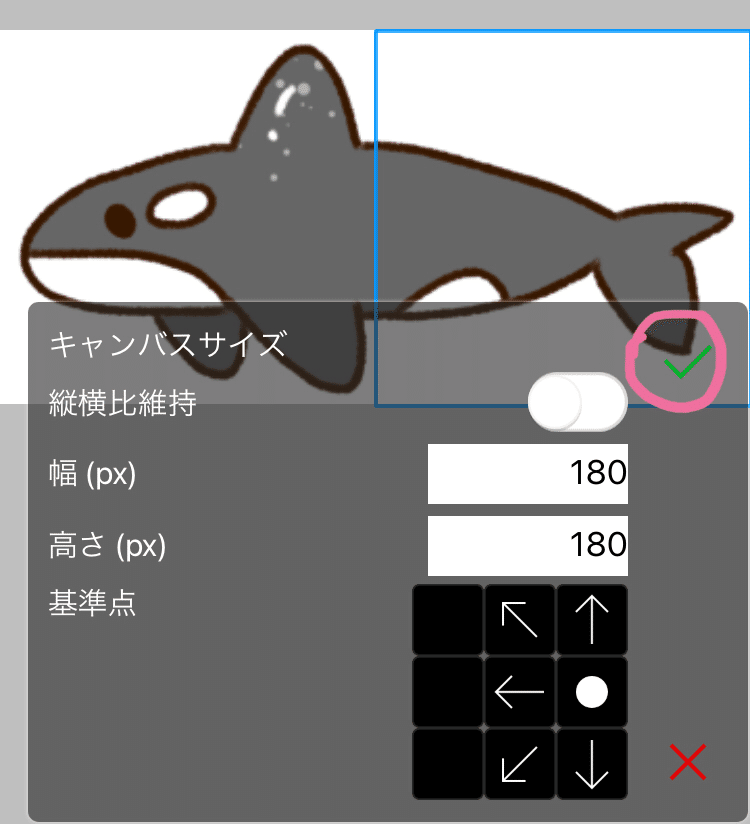
⑨完成です。

簡単でした。
私が紹介した方法も簡単ですが
(0,0) (-180,0)に合わせるのが
しんどいかたはKOFさんのやり方でぜひ!
KOFさんありがとうございました。
なお、このページでは2つの絵文字を横につなげる絵文字の作り方を紹介しましたが、色々アレンジできます。
2つの絵文字を縦につなげたい場合は、最初の完成絵を横180×縦360で。
3つの絵文字を横につなげたい場合は、最初の完成絵を横540×縦180で。
少しでもお役に立てたら幸いです。
ではでは(^^)/~~~
この記事が気に入ったらサポートをしてみませんか?
